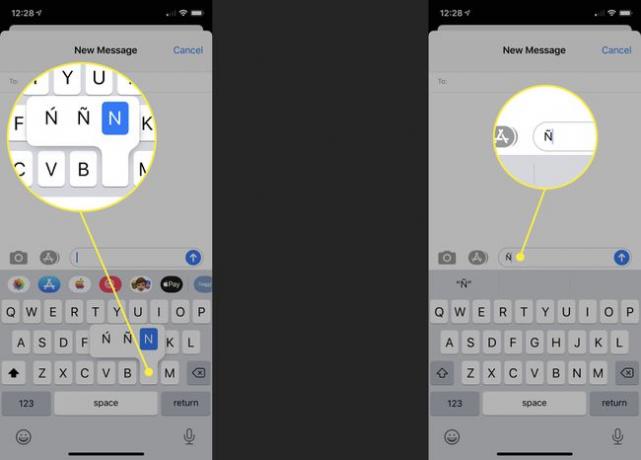Cum să introduceți un marcaj tilde
Ce să știi
- Pe un Mac: apăsați Opțiune+N, apoi tastați litera pe care doriți să o accentuați.
- Pe un computer Windows: Activați Blocarea numerelor, apasa si tine apasat Alt, apoi tastați codul numeric specific al caracterului (vezi mai jos).
- Dispozitiv iOS sau Android: țineți apăsat butonul A, N, sau O tasta de pe tastatura virtuală, apoi selectați opțiunea tilde.
Acest articol explică cum să tastați un tilde simbol, care este o mică linie ondulată care apare peste anumite consoane și vocale, cum ar fi în Ã, ã, Ñ, ñ, Õ și õ. Instrucțiunile acoperă PC-uri Windows, Mac, iPhone, dispozitive Android și HTML.
Cum să introduceți un marcaj tilde folosind o comandă rapidă de la tastatură
Iată cum să adăugați un simbol tilde pentru cele mai comune sisteme de operare și platforme.
Comandă rapidă de la tastatură Mac pentru un marcaj Tilde
Tine Opțiune tasta, apăsați litera N, apoi eliberați ambele taste. Un tilde apare deasupra unui spațiu gol subliniat. Acum tastați litera care trebuie accentuată. Dacă doriți ca litera accentuată să fie majuscule, țineți apăsată tasta

Comenzi rapide de la tastatură variază în funcție de platformă și sistem de operare. Cele mai multe tastaturi includ o tastă tilde pentru semnele tilde în linie, ca în ~3000 î.Hr., dar această tastă nu poate fi folosită pentru a accentua o literă.
Comenzi rapide de la tastatură pentru PC Windows pentru Tilde
Permite Blocarea numerelor, tine Alt și introduceți codul numeric corespunzător pe tastatura numerică pentru a crea caractere cu semne de accent tilde.
Codurile numerice pentru literele mari sunt după cum urmează:
- Alt+0195 = Ã
- Alt+0209 = Ñ
- Alt+0213 = Õ
Codurile numerice pentru literele mici sunt după cum urmează:
- Alt+0227 = ã
- Alt+0241 = ñ
- Alt+0245 = õ
Dacă tastatura nu are o tastatură numerică în partea dreaptă, inserați caractere accentuate din harta de caractere. Pentru a localiza harta caracterelor în Windows 10, selectați start > WindowsAccesorii > Harta de caractere. Alternativ, accesați caseta de căutare din bara de activități Windows și intrați harta caracterelor. Selectați litera dorită și inserați-o în documentul la care lucrați.
Pentru versiunile mai vechi de Windows, navigați la start > Toate programele > Accesorii > Instrumente de sistem > Harta de caractere pentru a deschide harta personajelor.
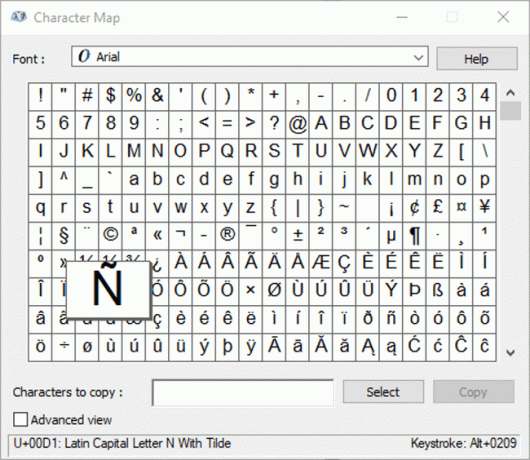
HTML
În HTML, redați caracterele cu semne tilde tastând & (simbol ampersand), urmat de litera (A, N sau O), cuvântul tilde, apoi punct și virgulă (;) fără spații între caractere. De exemplu:
ñ = ñ
Õ = Õ
În HTML, caracterele cu semne tilde pot apărea mai mici decât textul din jur. Poate doriți să măriți fontul pentru acele caractere în anumite circumstanțe.
Dispozitive mobile iOS și Android
Acces caractere speciale cu semne de accent, inclusiv tilde, folosind tastatura virtuală pe un dispozitiv mobil. Apăsați și mențineți apăsat A, N, sau O tasta de pe tastatura virtuală pentru a deschide o fereastră cu diverse opțiuni accentuate. Glisați degetul pe caracterul cu o tildă și ridicați degetul pentru a-l selecta.